MagicArchiver ti consente di creare o modificare file di archivio su PC Windows
MagicArchiver è una soluzione completamente gratuita per creare o modificare archivi ed estrarre i tuoi file. È un'applicazione utile se hai a che fare regolarmente con un gran numero di file e devi comprimerli per caricarli su Internet o condividerli con altri. Per proteggere lo spazio sul disco rigido, questa applicazione offre un livello di comfort e facilità durante la creazione dei file. Ha un'interfaccia semplice per utenti inesperti.
Magic Archiver per PC
Le caratteristiche principali di MagicArchiver per PC Windows sono:
- Può estrarre tutti gli archivi popolari inclusi ZIP , RAR , 7z e molti altri
- Consente l'archiviazione e l'estrazione tramite un semplice clic con il tasto destro
- Crea archivi protetti da password
- Supporto per più volumi e può dividere l'archivio in più segmenti
- Ha la capacità di convertire gli archivi in altri formati di archivio
- Modifica i file di archivio esistenti
- Può masterizzare i file immagine dei compact disc su CD, DVD e dischi Blu-ray(Blu-ray) .
- Supporta i nomi di file Unicode
- Supporta (Support)Windows sia a 32 bit che a 64 bit .
Crea(Create) o modifica archivi ZIP e 7Z
Creare o modificare archivi è incredibilmente veloce quando si utilizza MagicArchiver . A seconda della configurazione hardware del tuo PC, la compressione può anche essere più veloce. Sebbene i rapporti di compressione varino, a seconda dei tipi di file, ma è molto meglio di altri programmi di archiviazione. Dividi archivi(Split Archives) MagicArchiver può dividere l'archivio in più segmenti per facilitare il trasferimento o la condivisione di file più grandi.
- Apri il file che vuoi dividere.
- Fare clic con il tasto destro del mouse(Right-click) su MagicArchiver e quindi premere "aggiungi all'archivio".
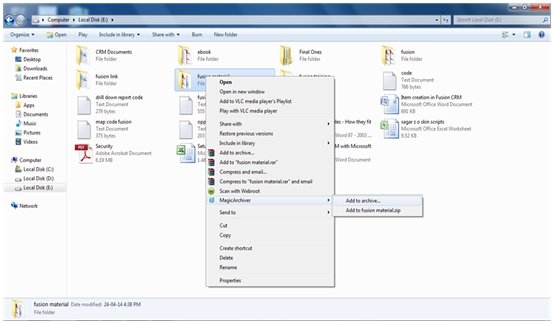
3. Successivamente, scegli il tipo di archivio e il percorso. Fare clic su "Ok".
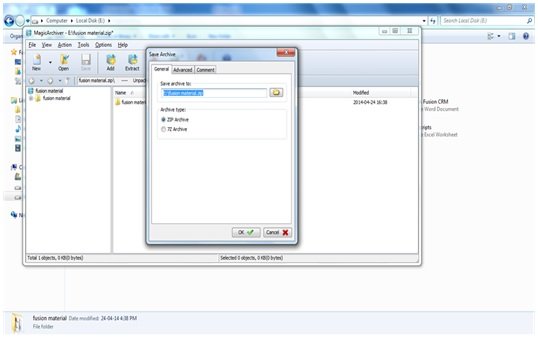
4. Nella scheda sopra, fare clic(Click) sul pulsante "Avanzate", quindi selezionare il pulsante "Dividi in più volumi". Fare(Click) clic su "OK" per iniziare a creare l'archivio. Questo dividerà il tuo archivio in più segmenti che avranno la dimensione specificata.
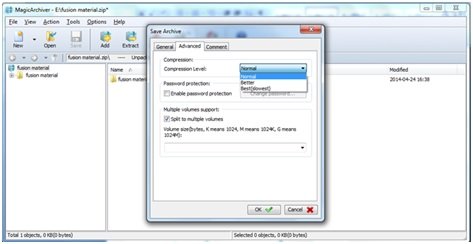
Questa utility di compressione gratuita può creare archivi zip o 7z con un solo clic.
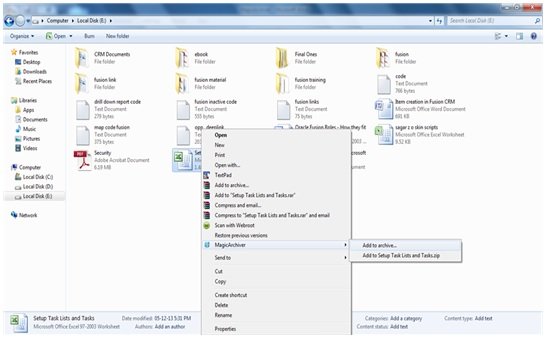
1. Apri il file o la cartella che desideri comprimere.
2. Se si desidera creare archivi da più file o cartelle, selezionare prima i file e fare clic con il pulsante destro del mouse sui file selezionati.
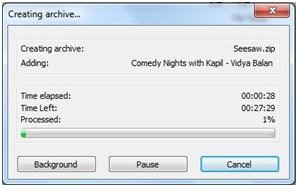
3. Se desideri creare archivi 7z, in MagicArchiver fai clic su "Aggiungi all'archivio...".
4. MagicArchiver creerà il file zip o 7z compresso.
Crea archivi protetti da password
MagicArchiver può anche creare archivi protetti da password. È possibile aggiungere, modificare o rimuovere la password dall'archivio.
- Fare clic con il tasto destro del mouse(Right-click) sul file in cui si desidera creare la password.
- In "MagicArchiver", fai clic su "Aggiungi all'archivio..."
- Fare clic sulla scheda "Avanzate", quindi fare clic su "Abilita protezione con password".
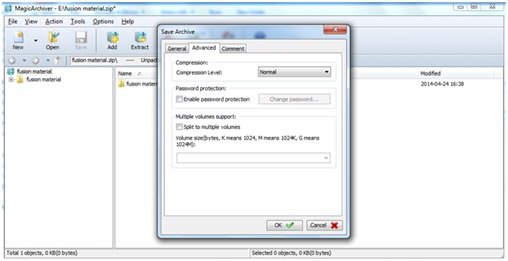
4. Immettere la password e fare clic su "OK".
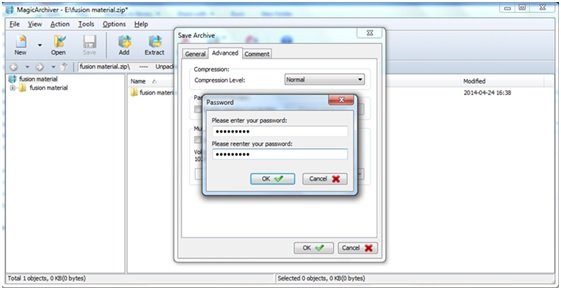
Con MagicArchiver puoi anche estrarre dall'archivio tutti i formati di file compressi più diffusi( extract archive all popular compressed file formats ) e masterizzare facilmente file immagine di compact disc . ( burn compact disc image file )MagicArchiver è completamente gratuito. Fornisce una soluzione gratuita e completa per la manipolazione degli archivi. Nel complesso, MagicArchiver ha una buona velocità, un'interfaccia semplice e potenti funzionalità.
Clicca qui(here)(here) per scaricare MagicArchiver.
PS : B1 Free Archiver è un software gratuito di archiviazione, compressione ed estrazione di file per Windows 10 .
Related posts
Ultimate Extract and Recover è un unarchiver software gratuito per Windows
Bandizip è un ultra fast archiving software per Windows 10
Zip and Unzip files facilmente con CAM UnZip software per Windows PC
B1 Free Archiver: archiviazione, compressione, extraction software per PC
Come aprire o estrarre o estrarre .tar.gz, .tgz o .gz. File in Windows 10
Watch TV digitale e ascolta Radio su Windows 10 con ProgDVB
Come ZIP a una cartella usando un Batch file in Windows 10
Best GRATUITO Barcode Scanner software per Windows 10
Best gratuito ISO Mounter software per Windows 10
Convert AVCHD a MP4 Usando questi convertitori gratuiti per Windows 10
Create Immagini Web amichevoli con Bzzt! Image Editor per Windows PC
15 migliori strumenti di compressione dei file per Windows
Best Software & Hardware Bitcoin Wallets per Windows, iOS, Android
Come abilitare o disabilitare NTFS File Compression in Windows 10
Best libera Molecular Modeling software per Windows 10
7-zip vs WinZip vs WinRAR (Best File Compression Tool)
Come scambiare i dischi rigidi in Windows 10 con Hot Swap
Come spostare i programmi installati su un'altra unità in Windows 10
IZArc è un archivio freeware e archivio rotto repair utility
7-zip review & download: Aperto Source File Archiver software
